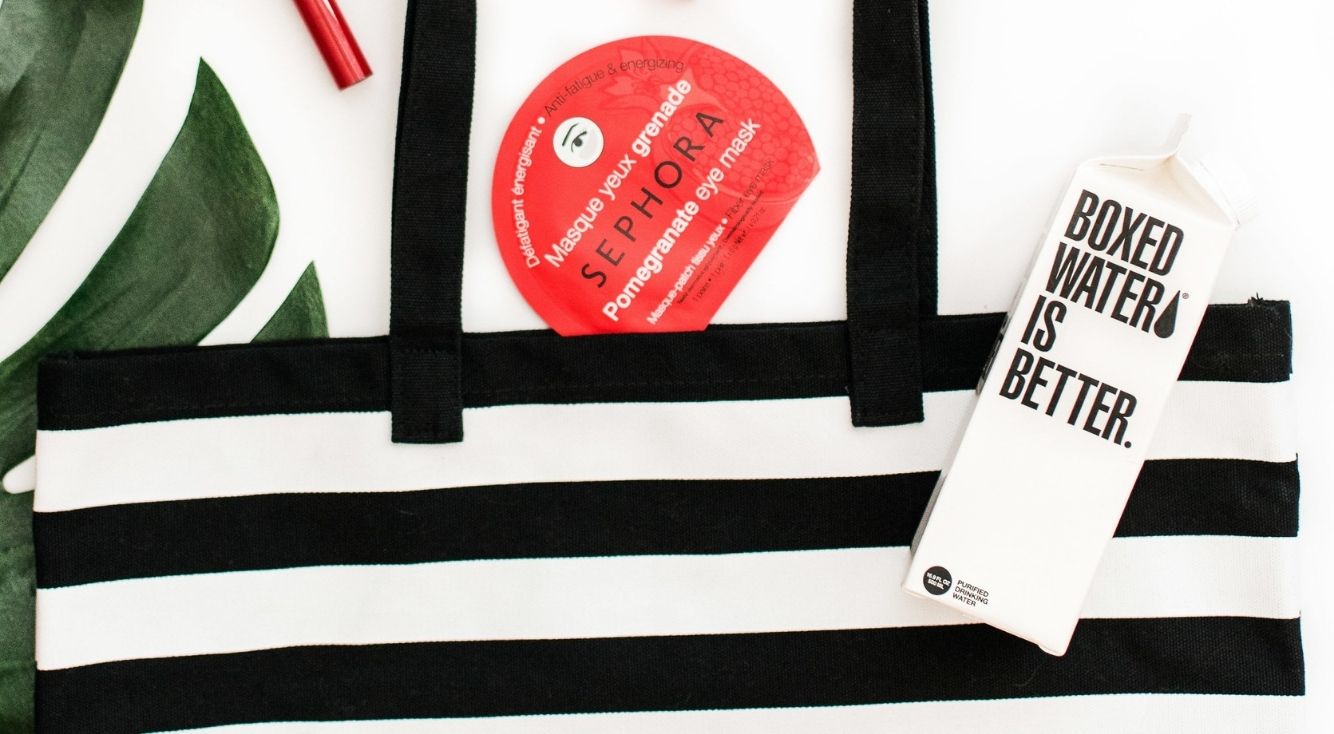
Twitterで音声が投稿できる!ツイート方法や使えるユーザーは?
Contents[OPEN]
Twitterで音声を投稿する方法
Twitterの「音声ツイート」機能が使えれば、どんな大きなスマホでも片手で操作ができるようになるのでとても楽です。まだ「音声ツイート」を利用できないユーザーもいるかもしれませんが、この便利な機能の使い方を覚えていれば、自分のスマホで使えるようになったときにすぐに活用できます。
音声ツイートをする方法
「音声ツイート」でツイートする操作方法を説明します。ツイートをしたいユーザーを選択し、「鳥の羽」で表示されている「ツイート作成」アイコンを押しましょう。
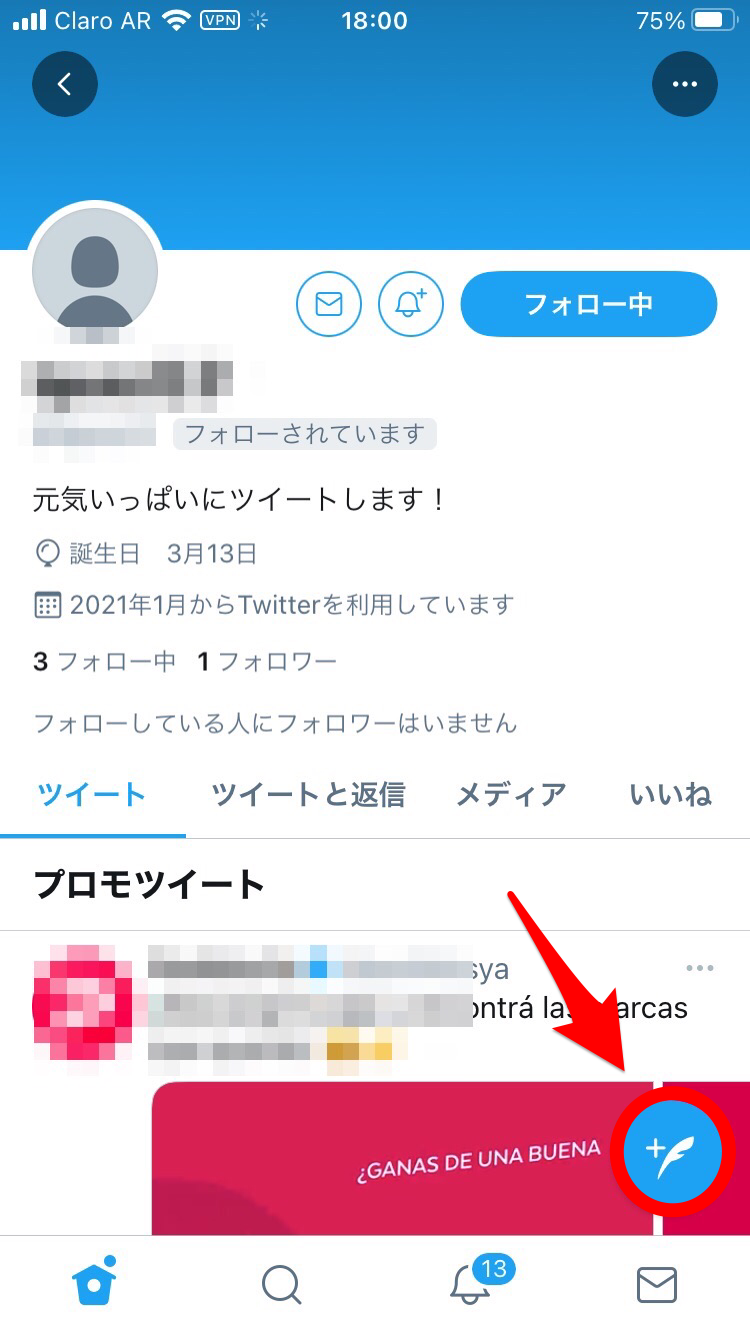
ツイートを作成して投稿するための画面が立ち上がります。キーボードの上に7つのタブが表示されています。その中に「イコライザー」の形で表示された「音声ツイート」アイコンがあるので押しましょう。
POINT
- もし「イコライザー」型のアイコンがない場合は「グラフ」の形の投票ボタンを押すと表示されるかも
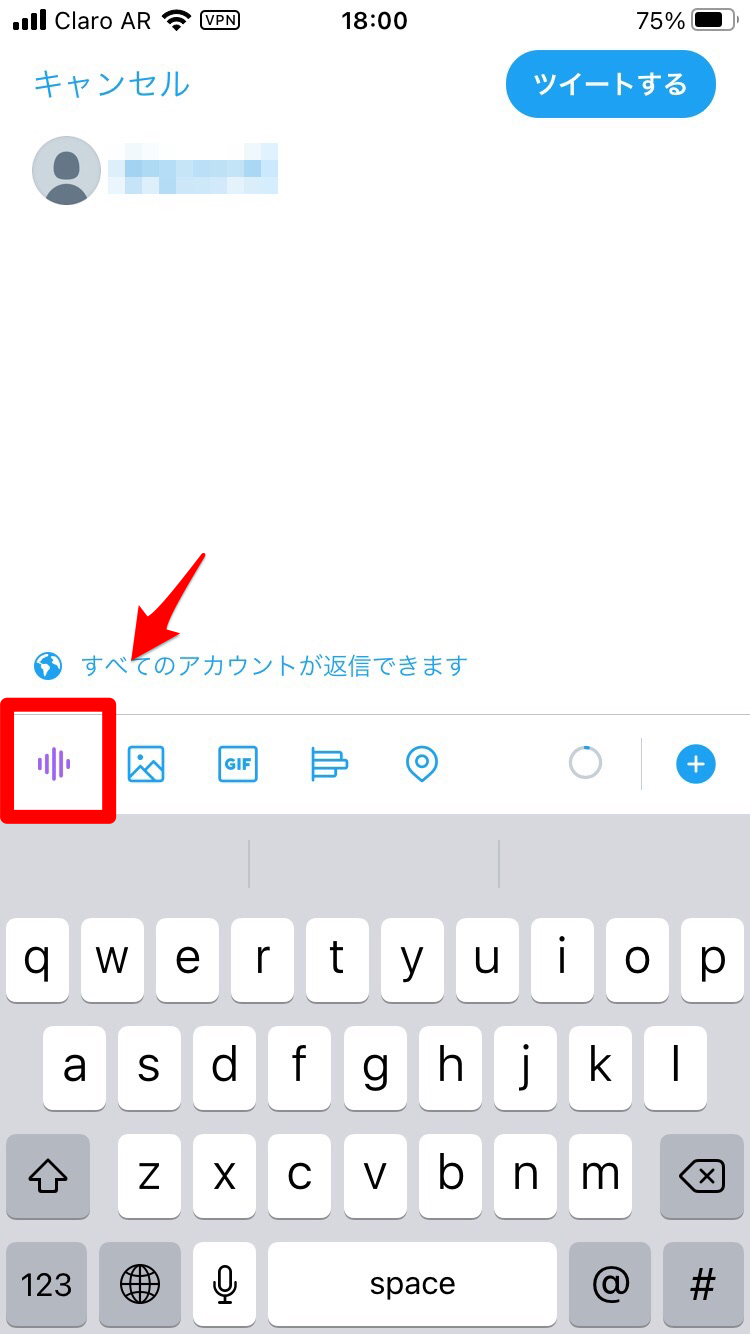
「音声ツイート」の録音画面が立ち上がります。画面の中央下に「録音」ボタンがあるので押しましょう。ツイートの録音が始まります。
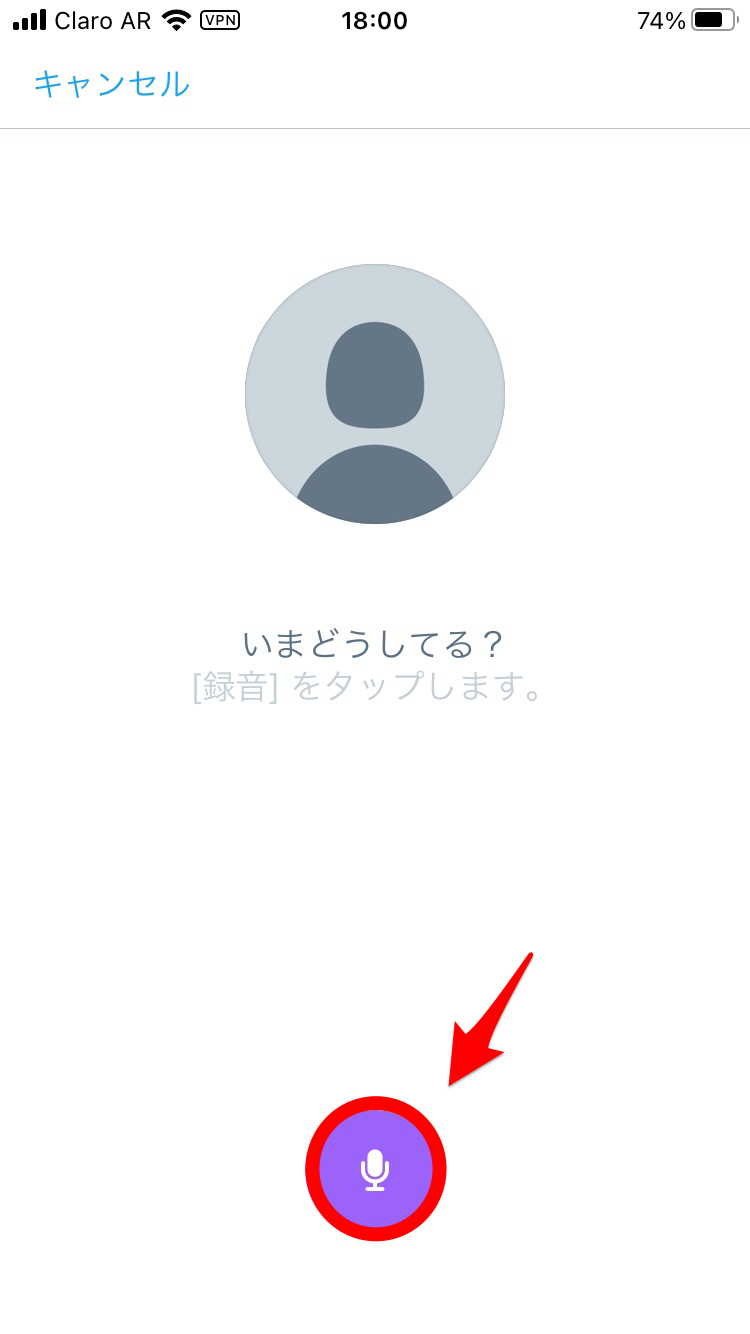
録音が開始されるので投稿したいツイートを録音します。終わったら「停止」ボタンを押しましょう。
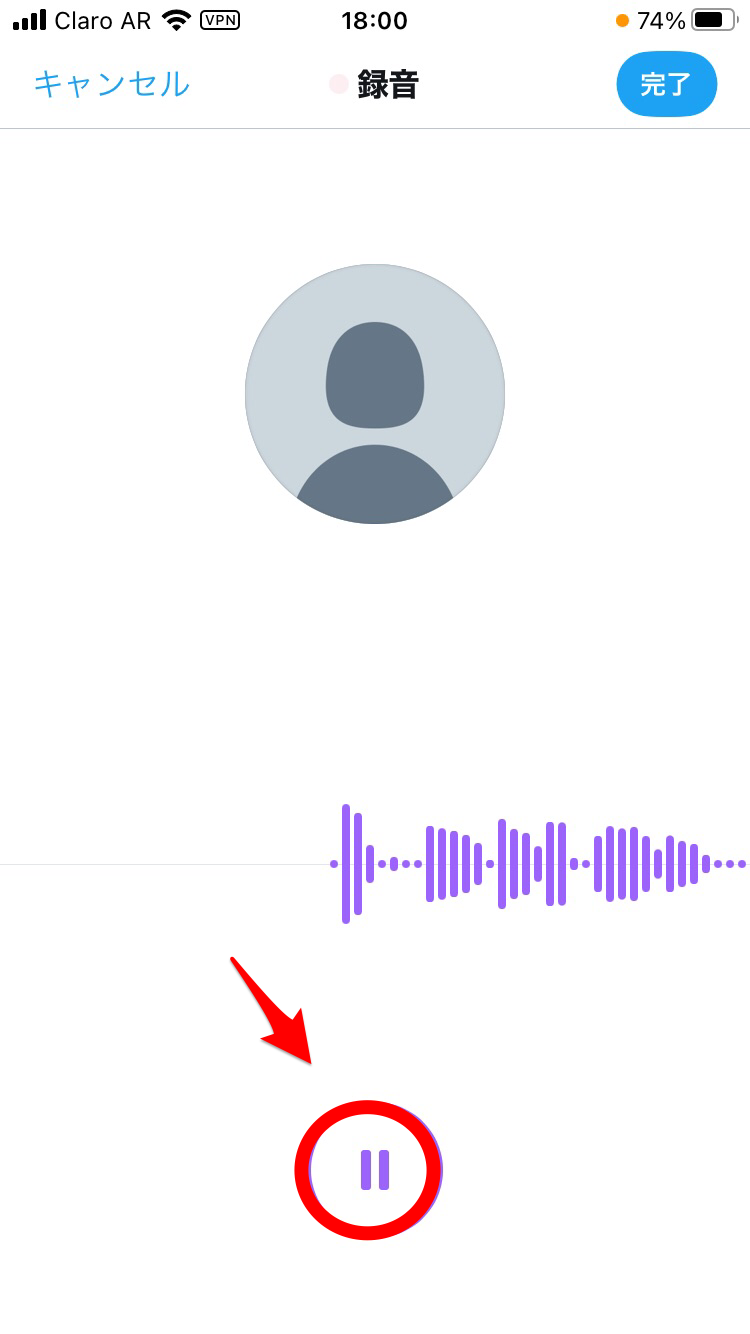
ツイートの録音が終了したら「完了」を押します。
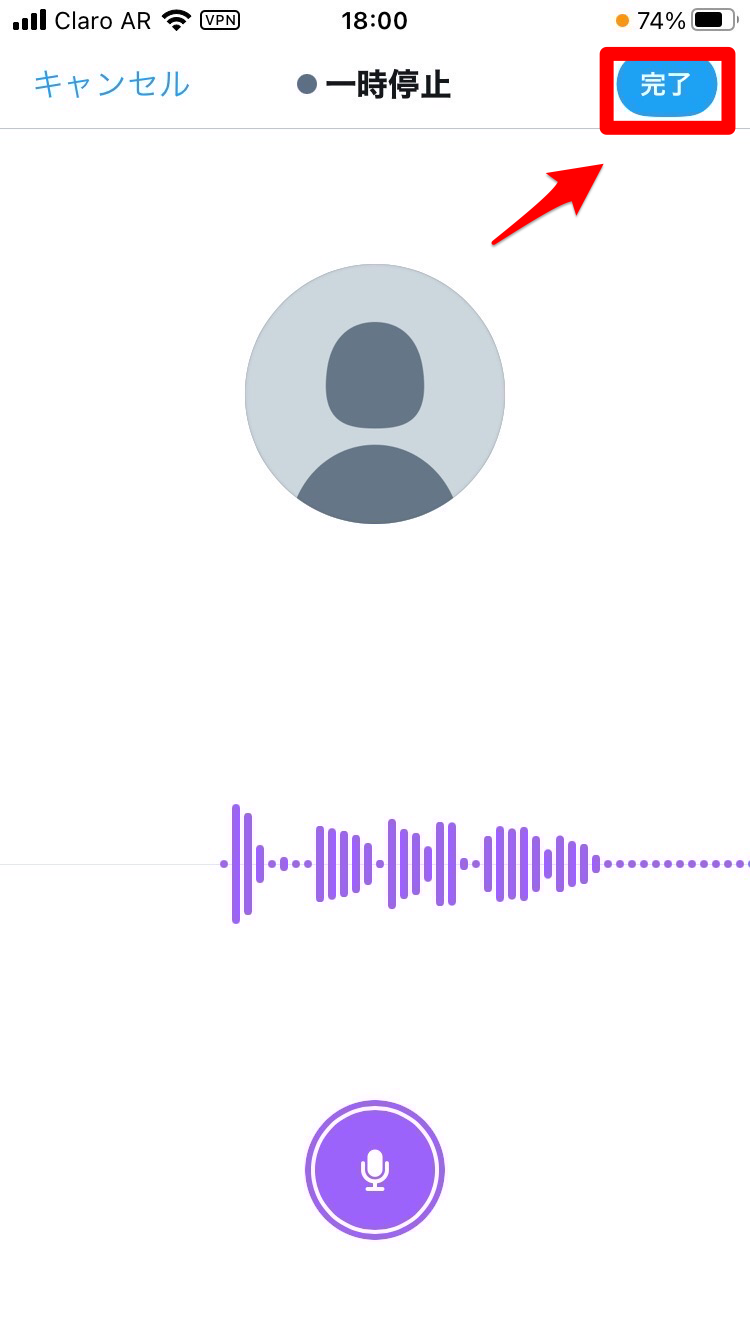
ツイート作成画面に録音された「音声ツイート」が表示されます。後は「ツイートする」を押せば投稿完了です。
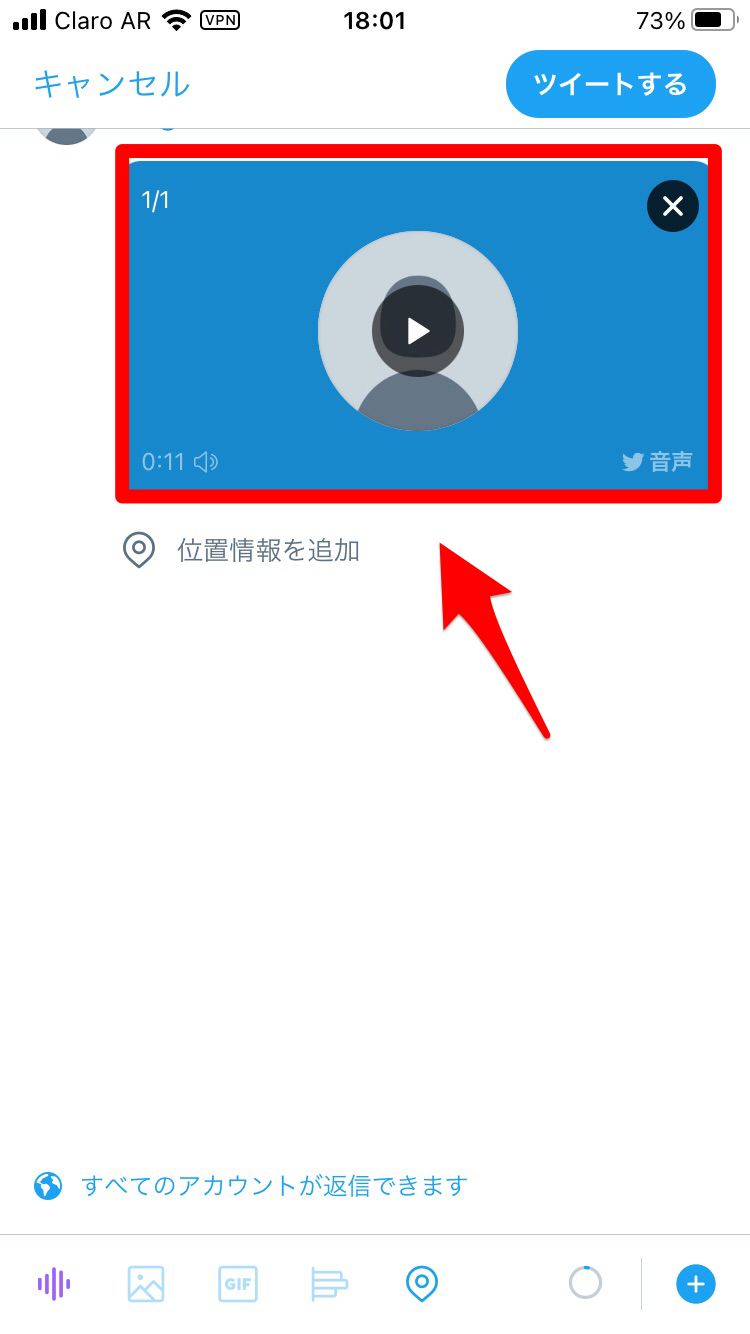
音声ツイートの再生方法
続いて、投稿した「音声ツイート」を再生してチェックする方法を説明します。再生方法はとても簡単です。投稿された「音声ツイート」の中央に「再生」ボタンがあるので、それを押せば再生が始まります。
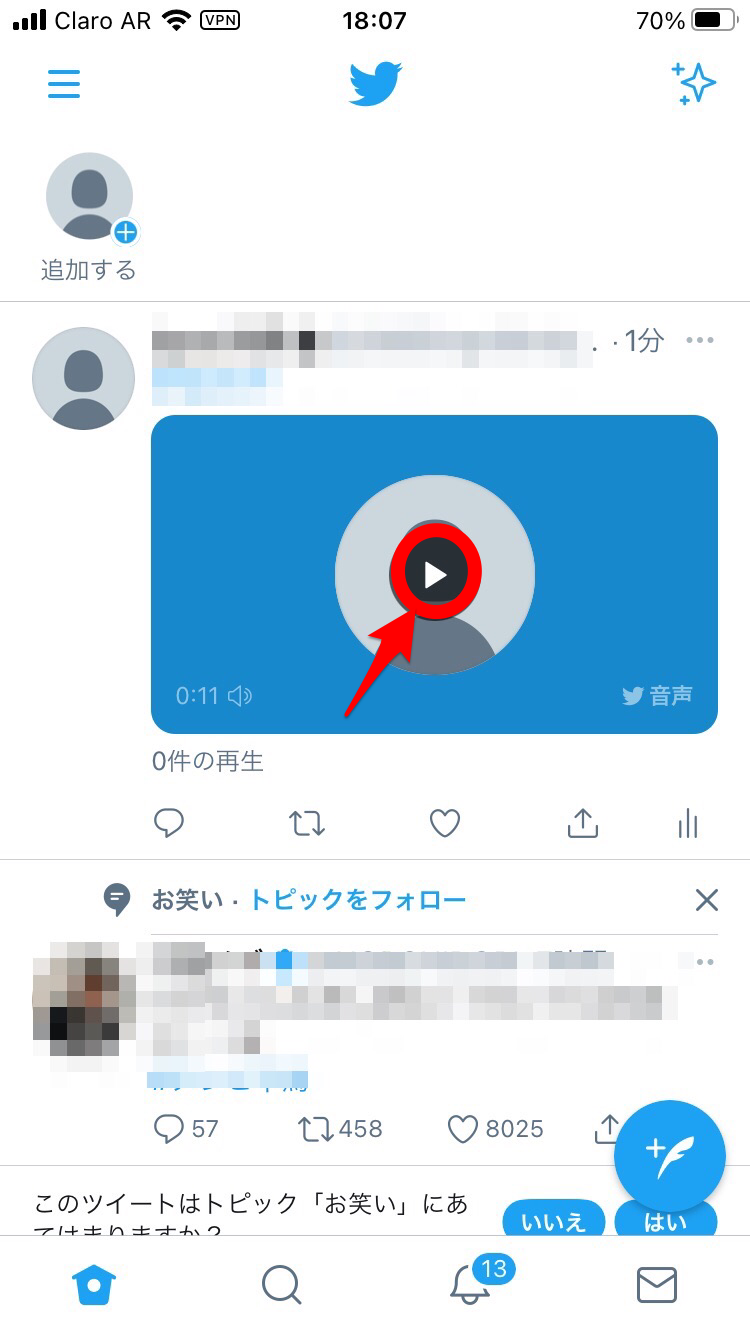
Twitterで音声が投稿できないときは?
キーボードでテキストを入力しなくてもツイートの投稿ができる便利な「音声ツイート」機能を自分も早速使ってみたいと思うかもしれません。ただツイート作成画面を立ち上げても「イコライザー」タブがどこにも表示されていないので「音声ツイート」の利用ができない場合は、どうすれば使えるように調整できるでしょうか。
現在利用できないユーザーも今後提供予定!
この記事で触れた点ですが、「音声ツイート」はTwitterアプリに追加されてからまだそれほど日が経っていないため、ユーザーの中には「音声ツイート」を使えない人がいます。
原因はTwitterアプリのバージョンと使用しているデバイスにあります。Twitterのバージョンが古いために使用できないなら、一度アプリをアンインストールしてその後再インストールしてみましょう。
あるいはTwitterアプリのアップデートがないかどうかをチェックしましょう。それでも「音声ツイート」が利用できない場合は、まだサービスが提供されていない可能性が高いので提供が開始されるまで待ちましょう。
デバイスに問題がある理由は、すべてのスマホメーカーが一斉に「音声ツイート」の対応を行うわけではないためです。メーカーに問い合わせてみるか、しばらく様子を見てみるようにしましょう。
音声ツイートをまだ利用できない人にも送れるの?
「音声ツイート」の対応がまだ行われていないスマホやTwitterアプリを利用しているユーザーに「音声ツイート」を投稿した場合、「音声ツイート」は送信されるのでしょうか。結論から言えば、送信することはできません。